이번에는 갤럭시 핸드폰 삼성페이 카드추가방법 및 카드삭제방법에 대해 알아보는 시간 가지도록 하겠습니다. 삼성페이를 사용하고 싶은분들에게 추천드립니다. 갤럭시 핸드폰 삼성페이 카드추가방법 및 카드삭제방법에 대해 궁금하시다면 따라오세요~
#갤럭시 #핸드폰 #삼성페이 #카드 #추가방법 #삭제방법
1. 삼성페이 카드 추가 방법
갤럭시 핸드폰 삼성페이 카드추가 방법에 대해 알아보도록 하겠습니다.
계좌 등록 기준
- 삼성 계정, 휴대폰 명의자(USIM 명의자), 예금주 동일
- 입출금 계좌만 등록 가능(대출 계좌 등록 불가)
- 카드/계좌 포함 최대 30개 결제 수단 등록 가능이 가능, 결제 탭은 카드, 계좌, 멤버십 포함 최대 12개까지 가능합니다.)
- 계좌번호, 비밀번호만으로 등록이 가능하며, 계좌 기반 결제, ATM 입출금 이용하기 위해 간편인증이 필요합니다.
※ 계좌 등록 기준(개수 등) 금융사 정책을 따르므로 관련 문의는 해당 금융사로 안내바랍니다.
삼성페이 앱에서 카드 추가 방법
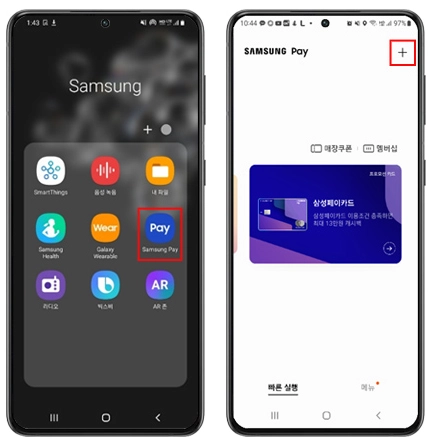
① 삼성 페이 앱 실행
② 빠른 실행, [+] 선택
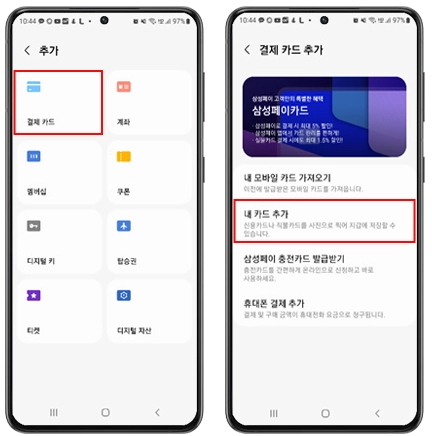
③ 결제 카드
④ 내 카드 추가
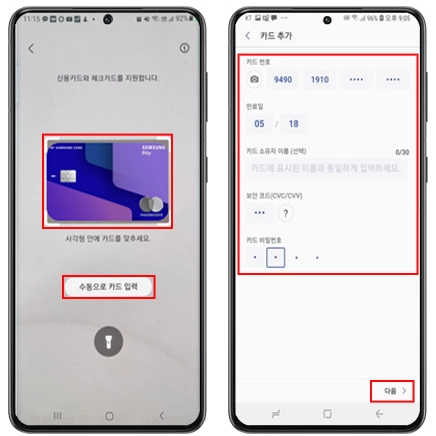
⑤ 카메라로 촬영 또는 수동 입력
⑥ 카드 정보 입력 후 [다음]
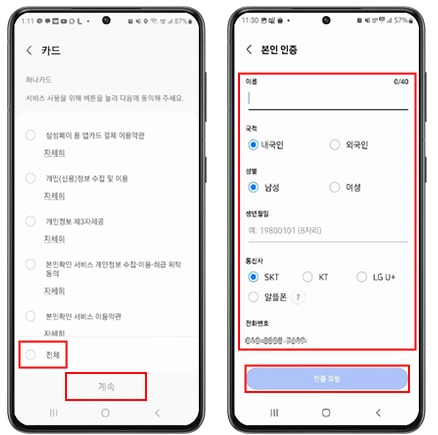
⑦ 약관 동의 체크 후계속
⑧ 인증정보 입력 후인증요청
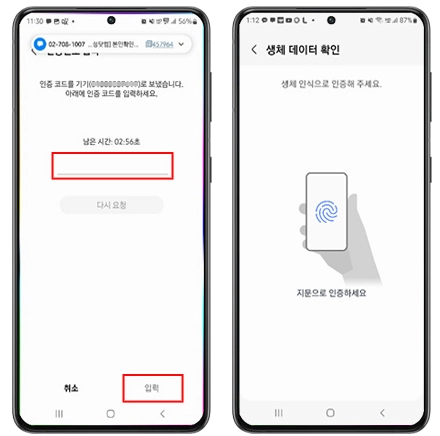
⑨ 인증번호 입력
⑩ 지문 인증
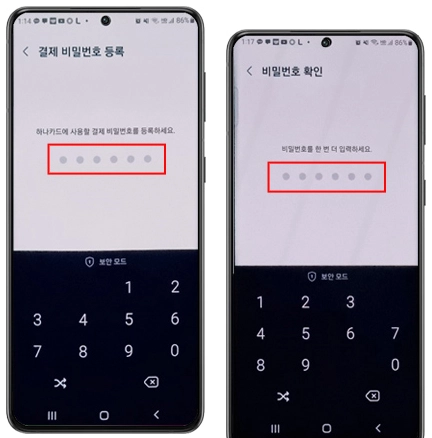
⑪ 결제 비밀번호 생성
⑫ 비밀번호 한번 더 입력
※ 동일 카드사 이미 등록된 상태에서 추가 등록하는 경우 이미 본인 인증 되어 있기 때문에 SMS 본인 인증 절차 생략됩니다.
삼성페이 앱에서 카드 추가 방법
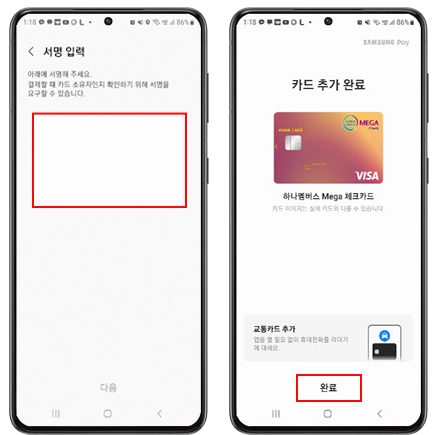
1) 서명 입력 후 [다음]
2) 등록 완료
여기까지 갤럭시 핸드폰 삼성페이 카드추가 방법이였습니다.
카드 재등록 시 카드 등록 방법 간소화
동일한 사용자(동일한 삼성계정)가 기존에 삼성페이에 등록한 이력이 있는 카드 전체 리스트를 보여주어 해당 리스트를 그대로 재등록 가능합니다.
삼성페이 가입 후 삼성페이 앱 진입 시 최초 1회에 한해 해당 기능 제공됩니다.
삼성페이 삭제 후 재등록 등 삼성페이 처음 진입 시 계정입력하는 화면이 나오는 경우에 한해 제공되며, 카드 삭제, 해당 카드사 초기화 후 재등록 시 제공되지 않습니다.
카드 가져오기 화면 나온 상태에서 카드 가져오지 않거나 삼성페이 가입 후 카드 등록하지 않은 상태에서 삼성 페이 삭제, 기기 변경 등으로 삼성페이 초기화 후 삼성페이 처음 화면 재 진입 시 기존 카드 등록된 이력이 없어 가져오기 불가능합니다.
현재 삼성 카드, BC카드, 롯데카드, 신한카드, 하나카드, NH농협카드, KB국민카드, 현대카드(2020/09/06부터) 지원합니다.
본인인증 관련 법인명의 휴대폰의 경우
법인 명의 휴대폰은 본인인증 서비스를 지원하지 않는 경우 삼성페이사용 불가.
단, 법인폰임에도 불구하고 본인인증 서비스가 가능한 경우 삼성페이 사용이 가능할 수 있습니다. 법인폰 본인인증 서비스는 현재 SKT, KT, U+ 통신사에서 지원 하고 있습니다.
이용자가 가입한 통신사에서 법인 휴대폰에 대한 본인인증 서비스를 제공하는 경우 가능하며, 신청방법은 통신사별로 상이하기때문에, 자세한 내용은 각 통신사 고객센터로 문의 바랍니다.
참고로, 법인카드의 경우 일부 카드사에서 개인명의의 법인카드 등록을 지원 하고 있습니다.
자세한 내용은 삼성페이 지원 카드 유형에서 확인 가능합니다.
알뜰폰의 경우 법인폰 본인인증 서비스를 제공 하지 않습니다. 자세한 내용은 해당 통신 사업자로 확인 바랍니다.
#갤럭시 #핸드폰 #삼성페이 #카드 #추가방법 #삭제방법
2. 결제 탭에서 사용할 카드 선택 안내
결제탭에서 사용할 카드 선택방법에 대해 알아보도록 하겠습니다.
삼성 페이 앱을 통해 카드 추가를 했으나 결제 탭에서 카드가 보이지 않는 경우는 결제 탭에서 사용할 카드를 추가해야 합니다.
결제 탭에 카드 추가 방법
삼성 페이 앱 실행 > 더보기 > 설정 > 결제 탭에서 사용할 카드 선택 > 카드 선택하면 결제 탭에 사용할 카드가 추가됩니다.
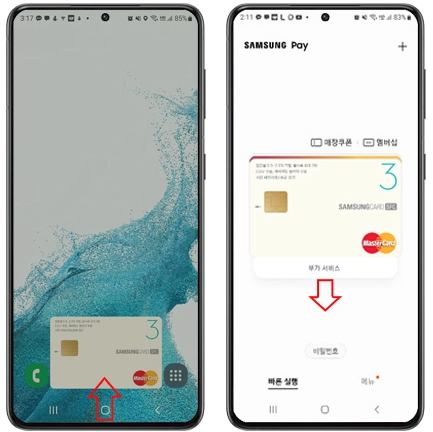
① 삼성 페이 앱 실행
② 아래로 드래그
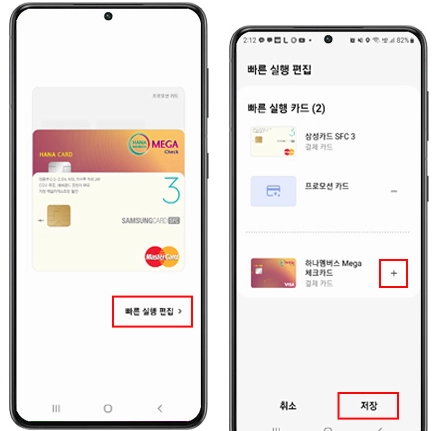
③ 빠른 실행 편집
④ 결제 탭에서 사용할 카드[+] 선택 다음
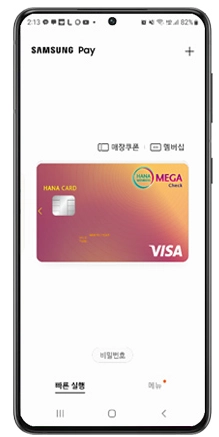
⑤ 빠른 실행창에 카드 추가 완료
#갤럭시 #핸드폰 #삼성페이 #카드 #추가방법 #삭제방법
3. 삼성페이 카드 삭제 방법
지금부터 삼성페이 카드삭제방법에 대해 자세히 알아보도록 하겠습니다.
삼성 페이 앱 실행 > 메뉴 > 결제 카드 > 삭제할 카드 선택 > 더보기 > 카드 삭제
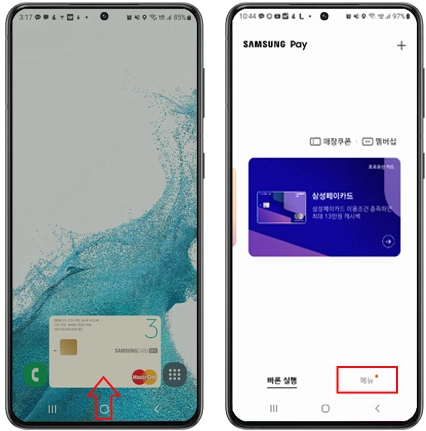
① 삼성페이 앱 실행
② 우측 하단 메뉴
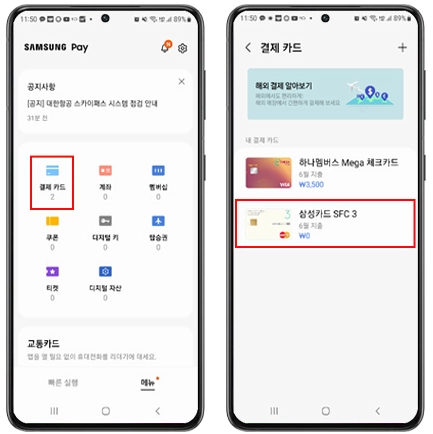
③ 결제 카드
④ 삭제할 카드 선택
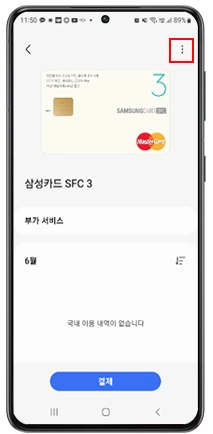
⑤ 더 보기
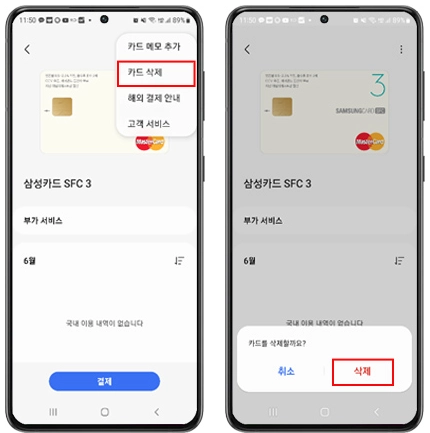
⑥ 카드 삭제
⑦ 삭제
삼성페이는 주 결제 카드 설정 기능은 제공되지 않습니다.
삼성페이 앱을 실행 시 최근에 결제 진행한 카드가 맨 앞에 나타납니다.
여기까지 삼성페이 카드삭제방법이였습니다.
♡♥ 추천 포스팅
● 아이폰 분실시 찾는법
● 핸드폰 PC 연결 파일공유
● 점수나오는 노래방 어플
● 영어 단어장 어플
● 노트 필기 어플
#갤럭시 #핸드폰 #삼성페이 #카드 #추가방법 #삭제방법
이렇게 해서 갤럭시 핸드폰 삼성페이 카드추가방법 및 카드삭제방법에 대해 자세히 알아보았습니다. 갤럭시 핸드폰 삼성페이 카드추가방법 및 카드삭제방법에 대해 궁긍하셧던분들에게는 좋은 정보가 되었을듯합니다. 다음에는 더욱 유용한 정보로 찾아올것을 약속드리며 이번 포스팅은 여기까지 하도록 하겠습니다. 오늘 하루도 행복하세요~ ^^

0 Comments
댓글 쓰기